Home > Geräteeinstellungen > Ändern der Geräteeinstellungen am Funktionstastenfeld > Einstellungs- und Funktionstabellen > Funktionstabellen (Modelle mit 6,8 cm (67,5 mm)-Touchscreen-Modell)
Funktionstabellen (Modelle mit 6,8 cm (67,5 mm)-Touchscreen-Modell)
 [Fax] (Wenn [Faxvorschau] [Aus] ist) (MFC-Modelle)
[Fax] (Wenn [Faxvorschau] [Aus] ist) (MFC-Modelle)
Ebene 1 | Ebene 2 | Ebene 3 | Beschreibung |
|---|---|---|---|
Pause | - | - | Bei Eingabe einer Fax- oder Telefonnummer auf dem Bedienfeld wird im Display „Pause“ angezeigt. Drücken Sie auf „Pause“, wenn beim Wählvorgang eine Verzögerungszeit benötigt wird, z. B. bei der Eingabe von Zugangscodes und Kreditkartennummern. Sie können auch beim Anlegen von Adressen Pausen speichern. |
Adressbuch |
(Suchen:) | - | Führt eine Suche im Adressbuch durch. |
Bearb. (Bearbeiten) | - | Speichern Sie Adressbuchnummern, richten Sie Gruppennummer zum Rundsenden ein und ändern und löschen Sie Adressbuchnummern. | |
- | Übernehmen | Sendet ein Fax mithilfe des Adressbuchs. | |
Gewählte Nummern | Wahl-W | - | Wählt die zuletzt gewählte Nummer erneut. |
Gewählte Nrn | Übernehmen | Legt eine Nummer aus dem Verlauf abgehender Anrufe fest; anschließend kann ein Fax an diese Nummer gesendet, die Nummer zum Adressbuch hinzugefügt oder gelöscht werden. | |
Bearb. (Bearbeiten) | |||
Anruferliste | Übernehmen | Wählt eine Nummer aus dem Verlauf der Rufnummernübermittlung aus; Sie haben die Möglichkeit, ein Fax an diese Nummer zu senden, die Nummer zum Adressbuch hinzuzufügen oder sie zu löschen. | |
Bearb. (Bearbeiten) | |||
Optionen | Faxauflösung | - | Legt die Auflösung für ausgehende Faxe fest. |
Kontrast | - | Passt die Helligkeit an. | |
Vorl.glas Scangr. | - | Passen Sie den Scanbereich des Scannerglases an das Format des Dokuments an. | |
Rundsenden | Nummer hinzufügen (Nummer hinzuf.) | Sendet dieselbe Faxnachricht an mehrere Faxnummern. | |
Vorschau (MFC-J890DW/MFC-J895DW) | - | Erstellt vor dem Senden eine Vorschau der Faxnachricht. | |
Farbeinstellung | - | Legt fest, ob Faxe in Schwarzweiß oder Farbe gesendet werden. | |
Zeitwahl | Zeitwahl | Legt die Uhrzeit fest, zu der zeitversetzte Faxaufträge gesendet werden. | |
Uhrzeit | |||
Stapelübertrag | - | Sendet verschiedene zeitversetzte Faxaufträge an dieselbe Faxnummer und zur gleichen Uhrzeit in einer zentralen Faxübertragung. | |
Direktversand | - | Senden Sie ein Fax ohne Verwenden des Speichers. | |
Übersee-Modus | - | Aktiviert die Option, wenn beim Faxversand ins Ausland Fehler auftreten. | |
Anrufverlauf | Wahl-W | Wählt die zuletzt gewählte Nummer erneut. | |
Gewählte Nrn | Legt eine Nummer aus dem Verlauf abgehender Anrufe fest; anschließend kann ein Fax an diese Nummer gesendet, die Nummer zum Adressbuch hinzugefügt oder gelöscht werden. | ||
Anruferliste | Wählt eine Nummer aus dem Verlauf der Rufnummernübermittlung aus; Sie haben die Möglichkeit, ein Fax an diese Nummer zu senden, die Nummer zum Adressbuch hinzuzufügen oder sie zu löschen. | ||
Adressbuch |
(Suchen:) | Führt eine Suche im Adressbuch durch. | |
Bearb. (Bearbeiten) | Speichern Sie Adressbuchnummern, richten Sie Gruppennummer zum Rundsenden ein und ändern und löschen Sie Adressbuchnummern. | ||
Als Standard | - | Speichert Ihre Einstellungen als Standardeinstellungen. | |
Werkseinstell. | - | Setzt alle Einstellungen auf die werkseitigen Einstellungen zurück. | |
Als Favorit speichern (Als Shortcut speichern) | - | - | Speichert die aktuellen Einstellungen als Favorit. |
 [Fax] (Wenn [Faxvorschau] auf [Ein] gesetzt ist)
[Fax] (Wenn [Faxvorschau] auf [Ein] gesetzt ist)
Ebene 1 | Ebene 2 | Ebene 3 | Ebene 4 | Beschreibung |
|---|---|---|---|---|
Faxe senden | Pause | - | - | Bei Eingabe einer Fax- oder Telefonnummer auf dem Bedienfeld wird im Display „Pause“ angezeigt. Drücken Sie auf „Pause“, wenn beim Wählvorgang eine Verzögerungszeit benötigt wird, z. B. bei der Eingabe von Zugangscodes und Kreditkartennummern. Sie können auch beim Anlegen von Adressen Pausen speichern. |
Adressbuch |
(Suchen:) | - | Führt eine Suche im Adressbuch durch. | |
Bearb. (Bearbeiten) | - | Speichern Sie Adressbuchnummern, richten Sie Gruppennummer zum Rundsenden ein und ändern und löschen Sie Adressbuchnummern. | ||
- | Übernehmen | Sendet ein Fax mithilfe des Adressbuchs. | ||
Gewählte Nummern | Wahl-W | - | Wählt die zuletzt gewählte Nummer erneut. | |
Gewählte Nrn | Übernehmen | Legt eine Nummer aus dem Verlauf abgehender Anrufe fest; anschließend kann ein Fax an diese Nummer gesendet, die Nummer zum Adressbuch hinzugefügt oder gelöscht werden. | ||
Bearb. (Bearbeiten) | ||||
Anruferliste | Übernehmen | Wählt eine Nummer aus dem Verlauf der Rufnummernübermittlung aus; Sie haben die Möglichkeit, ein Fax an diese Nummer zu senden, die Nummer zum Adressbuch hinzuzufügen oder sie zu löschen. | ||
Bearb. (Bearbeiten) | ||||
Optionen | Faxauflösung | - | Legt die Auflösung für ausgehende Faxe fest. | |
Kontrast | - | Passt die Helligkeit an. | ||
Vorl.glas Scangr. | - | Passen Sie den Scanbereich des Scannerglases an das Format des Dokuments an. | ||
Rundsenden | Nummer hinzufügen (Nummer hinzuf.) | Sendet dieselbe Faxnachricht an mehrere Faxnummern. | ||
Vorschau | - | Erstellt vor dem Senden eine Vorschau der Faxnachricht. | ||
Farbeinstellung | - | Legt fest, ob Faxe in Schwarzweiß oder Farbe gesendet werden. | ||
Zeitwahl | Zeitwahl | Legt die Uhrzeit fest, zu der zeitversetzte Faxaufträge gesendet werden. | ||
Uhrzeit | ||||
Stapelübertrag | - | Sendet verschiedene zeitversetzte Faxaufträge an dieselbe Faxnummer und zur gleichen Uhrzeit in einer zentralen Faxübertragung. | ||
Direktversand | - | Senden Sie ein Fax ohne Verwenden des Speichers. | ||
Übersee-Modus | - | Aktiviert die Option, wenn beim Faxversand ins Ausland Fehler auftreten. | ||
Anrufverlauf | Wahl-W | Wählt die zuletzt gewählte Nummer erneut. | ||
Gewählte Nrn | Legt eine Nummer aus dem Verlauf abgehender Anrufe fest; anschließend kann ein Fax an diese Nummer gesendet, die Nummer zum Adressbuch hinzugefügt oder gelöscht werden. | |||
Anruferliste | Wählt eine Nummer aus dem Verlauf der Rufnummernübermittlung aus; Sie haben die Möglichkeit, ein Fax an diese Nummer zu senden, die Nummer zum Adressbuch hinzuzufügen oder sie zu löschen. | |||
Adressbuch |
(Suchen:) | Führt eine Suche im Adressbuch durch. | ||
Bearb. (Bearbeiten) | Speichern Sie Adressbuchnummern, richten Sie Gruppennummer zum Rundsenden ein und ändern und löschen Sie Adressbuchnummern. | |||
Als Standard | - | Speichert Ihre Einstellungen als Standardeinstellungen. | ||
Werkseinstell. | - | Setzt alle Einstellungen auf die werkseitigen Einstellungen zurück. | ||
Als Favorit speichern (Als Shortcut speichern) | - | - | Speichert die aktuellen Einstellungen als Favorit. | |
Empf. Faxe | Druck./Lösch. | Alle drucken (neue Faxe) | - | Druckt neu empfangene Faxe aus. |
Alle drucken (alte Faxe) | - | Druckt zuvor empfangene Faxe aus. | ||
Alles löschen (neue Faxe) | - | Löscht neu empfangene Faxe. | ||
Alles löschen (alte Faxe) | - | Löscht zuvor empfangene Faxe. | ||
Adressbuch |
(Suchen:) | - | - | Führt eine Suche im Adressbuch durch. |
Bearb. (Bearbeiten) | - | - | Speichern Sie Adressbuchnummern, richten Sie Gruppennummer zum Rundsenden ein und ändern und löschen Sie Adressbuchnummern. | |
- | Übernehmen | - | Sendet ein Fax mithilfe des Adressbuchs. | |
Gewählte Nummern | Wahl-W | - | - | Wählt die zuletzt gewählte Nummer erneut. |
Gewählte Nrn | Übernehmen | - | Legt eine Nummer aus dem Verlauf abgehender Anrufe fest; anschließend kann ein Fax an diese Nummer gesendet, die Nummer zum Adressbuch hinzugefügt oder gelöscht werden. | |
Bearb. (Bearbeiten) | - | |||
Anruferliste | Übernehmen | - | Wählt eine Nummer aus dem Verlauf der Rufnummernübermittlung aus; Sie haben die Möglichkeit, ein Fax an diese Nummer zu senden, die Nummer zum Adressbuch hinzuzufügen oder sie zu löschen. | |
Bearb. (Bearbeiten) | - |
 [Kopieren]
[Kopieren]
Ebene 1 | Ebene 2 | Ebene 3 | Beschreibung |
|---|---|---|---|
Als Favorit speichern (Als Shortcut speichern) | - | - | Speichert die aktuellen Einstellungen als Favorit. |
Optionen | Qualität | - | Wählen Sie die Kopierauflösung für Ihren Dokumenttyp aus. |
Papiertyp (Papiersorte) | - | Legt den Papiertyp entsprechend dem in der Papierkassette vorhandenen Papier fest. | |
Papierformat | - | Wählen Sie das Papierformat aus, das dem in die Papierkassette eingelegten Papier entspricht. | |
Vergr./Verkl. | 100% | - | |
Vergrößern | Legt einen Vergrößerungsfaktor für die nächste Kopie fest. | ||
Verkleinern | Legt einen Verkleinerungsfaktor für die nächste Kopie fest. | ||
Auf Seitengröße | Passen Sie das Kopierformat entsprechend dem eingestellten Papierformat an. | ||
Benutz.:25-400% | Geben Sie einen Vergrößerungs- oder Verkleinerungsfaktor ein. | ||
2-seitige Kopie | - | Aktiviert oder deaktiviert die Funktion für beidseitiges Kopieren und legt die Funktion „Lange Kante spiegeln“ oder „Kurze Kante spiegeln“ fest. | |
Dichte | - | Passt die Druckdichte an. | |
Hintergrundfarbe entfernen | Einstell. schw. Kopie | Stellen Sie den Umfang ein, zu dem die Hintergrundfarbe entfernt werden soll. | |
Einstell. Farbkopie | |||
Normal/Sortiert | - | Legt die Option zur Stapelung bzw. Sortierung von Dokumenten fest. | |
Seitenlayout | - | Druckt mehr als eine Seite auf ein einzelnes Blatt Papier (N auf 1), beide Seiten des Personalausweises auf ein einzelnes Blatt Papier (2 in 1 ID) oder Poster aus. | |
Erweiterte Einstellungen (MFC-J890DW/MFC-J895DW) | - | Wählen Sie erweiterte Kopiereinstellungen. | |
Als Standard | - | Speichert Ihre Einstellungen als Standardeinstellungen. | |
Werkseinstell. | - | Setzt alle Einstellungen auf die werkseitigen Einstellungen zurück. |
 [Scannen]
[Scannen]
Ebene 1 | Ebene 2 | Ebene 3 | Ebene 4 | Beschreibung |
|---|---|---|---|---|
zu Speichermed. (to Speichermed) (Wenn eine Speicherkarte oder ein USB-Stick eingesetzt ist) | Weitere Scan -Aktionen | - | - | Scannen Sie Dokumente, und speichern Sie diese ohne einen Computer direkt auf einer Speicherkarte oder einem USB-Stick. |
Optionen | - | - | ||
Als Favorit speichern (Als Shortcut speichern) | - | - | ||
an PC | to Datei | Weitere Scannen- Aktionen | - | Scannt Dokumente und speichert sie in einem Ordner auf Ihrem Computer. |
(Auswählen von USB oder PC) | Optionen | |||
Als Favorit speichern (Als Shortcut speichern) | ||||
to Text | Weitere Scannen- Aktionen | - | Konvertieren Sie ein gescanntes Dokument in einen bearbeitbaren Text. | |
(Auswählen von USB oder PC) | Optionen | |||
Als Favorit speichern (Als Shortcut speichern) | ||||
to Bild | Weitere Scannen- Aktionen | - | Scannt Fotos oder Grafiken in Ihrer Grafikanwendung. | |
(Auswählen von USB oder PC) | Optionen | |||
Als Favorit speichern (Als Shortcut speichern) | ||||
to E-Mail | Weitere Scannen- Aktionen | - | Senden Sie ein gescanntes Dokument als E-Mail-Anhang. | |
(Auswählen von USB oder PC) | Optionen | |||
Als Favorit speichern (Als Shortcut speichern) | ||||
an Web | - | - | - | Lädt gescannte Daten bei einem Internetdienst hoch. |
WS-Scan (Erscheint bei der Installation eines Webdienstscanners, der im Netzwerk-Explorer des Computers angezeigt wird.) | Weitere Scannen- Aktionen | - | - | Scannen Sie Daten mit dem Webdienstprotokoll. |
Scannen | - | - | ||
Für E-Mail scannen | - | - | ||
Zum Faxen scannen | - | - | ||
Zum Drucken scan. | - | - |
 [Foto]
[Foto]
Ebene 1 | Ebene 2 | Ebene 3 | Ebene 4 | Beschreibung |
|---|---|---|---|---|
Dateien auswählen | OK | Druckeinst. | - | Passen Sie mit diesen Optionen Ihre Fotos an. |
Alle druck (Alle dr) | Druckeinst. | - | Drucken Sie alle Fotos auf dem USB-Stick. | |
Index drucken (Indexdruck) | Indexausdr. erst. (Indexausdr. erstellen) | Druckeinst. | - | Drucken Sie eine Seite mit Miniaturansichten. |
Fotos drucken | Druckeinst. | - | Drucken Sie Fotos durch Auswahl der Index-Nummern. | |
ID Fotodruck | ID Foto- größe wählen | Bild drehen | Druckeinst. | Drucken Sie Passbilder für Ihren Lebenslauf, Ausweis und so weiter aus. |
 [Web]
[Web]
Ebene 1 | Beschreibung |
|---|---|
Web | Stellt eine Verbindung zwischen dem Brother-Gerät und einem Internetdienst her. |
 [Apps]
[Apps]
Ebene 1 | Beschreibung |
|---|---|
Apps | Verbinden Sie das Brother-Gerät mit dem Brother-App-Service. |
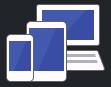 [Software- Download]
[Software- Download]
Ebene 1 | Beschreibung |
|---|---|
Software- Download | Zeigt Informationen zum Herunterladen und Installieren von Software für Mobilgeräte und Computer an. |
 [Favoriten]
[Favoriten]
Ebene 1 | Ebene 2 | Ebene 3 | Beschreibung |
|---|---|---|---|
Favorit hinzufügen | Kopieren | - | Ändert die Einstellungen unter Kopieroptionen. |
Fax (MFC-Modelle) | - | Ändern Sie die Einstellungen der Faxoptionen. | |
Scannen | to PC(Datei) | Scannt Dokumente und speichert sie in einem Ordner auf Ihrem Computer. | |
to PC(Text) | Konvertieren Sie ein gescanntes Dokument in einen bearbeitbaren Text. | ||
to PC(Bild) | Scannt Fotos oder Grafiken in Ihrer Grafikanwendung. | ||
to PC(E-Mail) | Senden Sie ein gescanntes Dokument als E-Mail-Anhang. | ||
zu Speichermed. (to Speichermed) | Scannt Dokumente und speichert sie direkt auf einer Speicherkarte bzw. einem USB-Stick, ohne einen Computer zu verwenden. | ||
Web | - | Stellt eine Verbindung zwischen dem Brother-Gerät und einem Internetdienst her. | |
Apps | - | Verbinden Sie das Brother-Gerät mit dem Brother-App-Service. | |
Diese Liste wird angezeigt, wenn ein Favoriten-Symbol 2 Sekunden lang gedrückt wird. | Umbenennen | - | Ermöglicht das Ändern des Favoritennamens. |
Bearb. | - | Ändern Sie die Favoriteneinstellungen. | |
Löschen | - | Löscht den Favorit. | |
Bearb/Lösch | (Wählen Sie die Favoritenschaltfläche aus.) | Umbenennen | Ermöglicht das Ändern des Favoritennamens. |
Bearb. | Ändern Sie die Favoriteneinstellungen. | ||
Löschen | Löscht den Favorit. |
 [Tinte]
[Tinte]
Ebene 1 | Ebene 2 | Beschreibung |
|---|---|---|
Tintenvorrat | - | Überprüft die verfügbare Tintenmenge. |
Modell der Tintenpatrone | - | Prüfen Sie die Nummern der Tintenpatronen. |
Druckqualität verbessern | - | Prüfen Sie die Druckqualität, die Ausrichtung sowie die Papierzufuhr und korrigieren Sie diese entsprechend den Anweisungen im Display. |
Druckkopfreinigung | - | Reinigen Sie den Druckkopf anhand der im Display angezeigten Anweisungen. |
Druckeinstellungsoptionen | Verschmieren reduzieren | Reduzieren Sie Verschmieren auf dem Papier oder Papierstaus beim Drucken. |
Langsam trocknendes Papier | Verwenden Sie diese Einstellung, wenn Sie auf Normalpapier drucken, auf dem die Tinte langsam trocknet. |
 (Wi-Fi-Setup)
(Wi-Fi-Setup)
Ebene 1 | Beschreibung |
|---|---|
Setup-Assist. | Konfigurieren Sie die Wireless-Netzwerkeinstellungen manuell. |
WLAN-Assistent | Konfigurieren Sie die Wireless-Netzwerkeinstellungen mit der Brother-Installationsdisc. |
WPS | Konfiguriert Ihre WLAN-Netzwerkeinstellungen per Tastendruck. |
Wenn ein USB-Stick in den USB-Einschub eingesetzt wurde
Ebene 1 | Beschreibung |
|---|---|
Foto | Wählen Sie das Fotomenü aus. |
Scannen:Medium (Scannen: Speichermedium) | Scannen Sie Dokumente in einen USB-Stick. |
Web | Stellt eine Verbindung zwischen dem Brother-Gerät und einem Internetdienst her. |


 Um diese druckbare Anleitung betrachten zu können, ist der Adobe Acrobat Reader erforderlich.
Um diese druckbare Anleitung betrachten zu können, ist der Adobe Acrobat Reader erforderlich.






